Pemrograman Game di Linux Menggunakan Unity3D, Apakah Bisa?

Apakah bisa membuat Game di Linux menggunakan Unity 3D?
Jawabannya: bisa.
Tapi…
“Kok ada tapinya?”
Iya, ada beberapa hal yang harus diperhatikan. Sebelum kamu memutuskan menggunakan Unity 3D di Linux.
Mari kita bahas…
Apa itu Unity 3D?
Buat yang belum tahu:
Unity 3D adalah sebuah Game Engine untuk membuat game 3D dan 2D. Bahkan tidak hanya game, Unity juga digunakan untuk membuat film animasi.
Game yang dibuat dengan Unity, bisa di-publish ke berbagai macam platform seperti Android, iOS, PC Windows, Linux, MacOS, Steam, Playstation, dll.
Menggunakan Game Engine akan mempermudah proses pembuatan game dibandingkan tanpa Game Engine seperti membuat game dari nol dengan coding.
Unity saat ini tersedia untuk Windows, Linux, dan Mac.
Awalnya Unity hanya bisa digunakan pada Windows dan Mac saja. Namun sejak bulan Mei 2019, unity merilis Editor untuk Linux. 1
Tapi saat ini masih dalam support in preview. Artinya sedang dalam masa percobaan. Kita bisa lihat di halaman system requirement Unity.
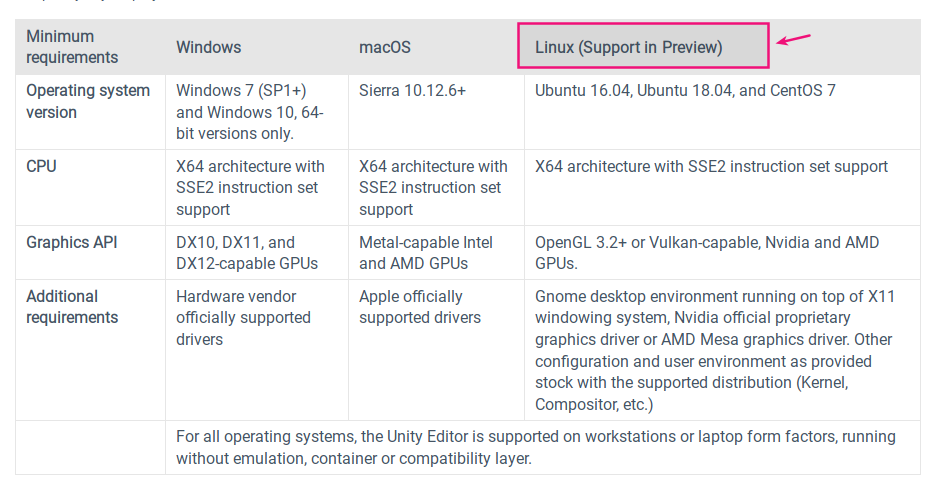
Bisa jadi Unity yang di Linux akan lebih banyak bugs dibandingkan Unity di Windows dan MacOS.
Tapi tenang, saja.. komunitas Unity itu besar, kita bisa cari bantuan kalau terjadi sesuatu.
Cara Install Unity 3D di Linux
Sebelum memulai, pastikan Linux yang kamu gunakan memenuhi system requirement Unity:
- Setidaknya menggunakan Ubuntu versi 16.04, 18.04;
- Atau CentOS 7;
- Dengan arsitektur x86-64;
- Dan DE Gnome yang berjalan di atas sistem X11 windowing;
- Sudah terinstal driver Grafik Nvidia atau AMD Mesa.
Jika semuanya sudah terpenuhi, mari kita mulai:
1. Install Unity Hub
Kita bisa menginstal Unity di Linux dengan Unity Hub.
Unity Hub adalah aplikasi yang digunakan oleh Unity untuk mengatur segala kebutuhan dasar seperti:
- Manajemen akun Unity;
- Manajemen Lisensi;
- Membuat Project baru;
- Menginstall dan mengatur versi Unity yang digunakan pada Project;
- Menjalankan Unity dengan berbagai versi;
- Mengatur target build dari project tanpa harus membuka Unity Editor;
- Menjalankan dua Unity Editor sekaligus tanpa harus bentrok;
- dll.
Kita bisa mengisntal Unity Hub di Linux dengan cara menambahkan repository Unity ke dalam /etc/apt/sources.list. 2
Silakan jalankan perintah berikut untuk menambahkannya:
sudo sh -c 'echo "deb https://hub.unity3d.com/linux/repos/deb stable main" > /etc/apt/sources.list.d/unityhub.list'Setelah itu ketik perintah berikut untuk menambahkan key signature:
wget -qO - https://hub.unity3d.com/linux/keys/public | sudo apt-key add -Setelah itu, lakukan update repo dengan perintah:
sudo apt updateTerakhir, kita bisa install Unity Hub dengan perintah:
sudo apt install unityhubTunggulah sampai prosesnya selesai. Ukuran paket Unity Hub, lumayan besar sekitar 126MB.
Setelah berhasil terinstal, maka akan ada aplikasi baru di Launcher Menu dengan nama Unity Hub.

Note: ikon unity tidak tampil, mungkin karena tema yang digunakan tidak memiliki ikon unityhub. Coba ganti atau update tema yang kamu gunakan dan restart komputermu.
Hasilnya:
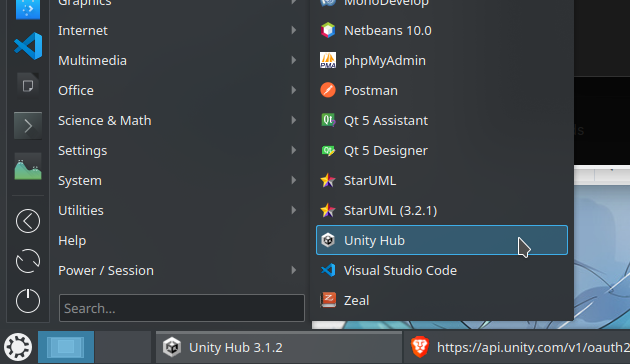
Jika tidak berhasil, coba edit secara manual.
2. Masuk ke Akun Unity
Setelah berhasil terinstal. Coba buka Unity Hub. Maka tampilannya akan seperti ini.
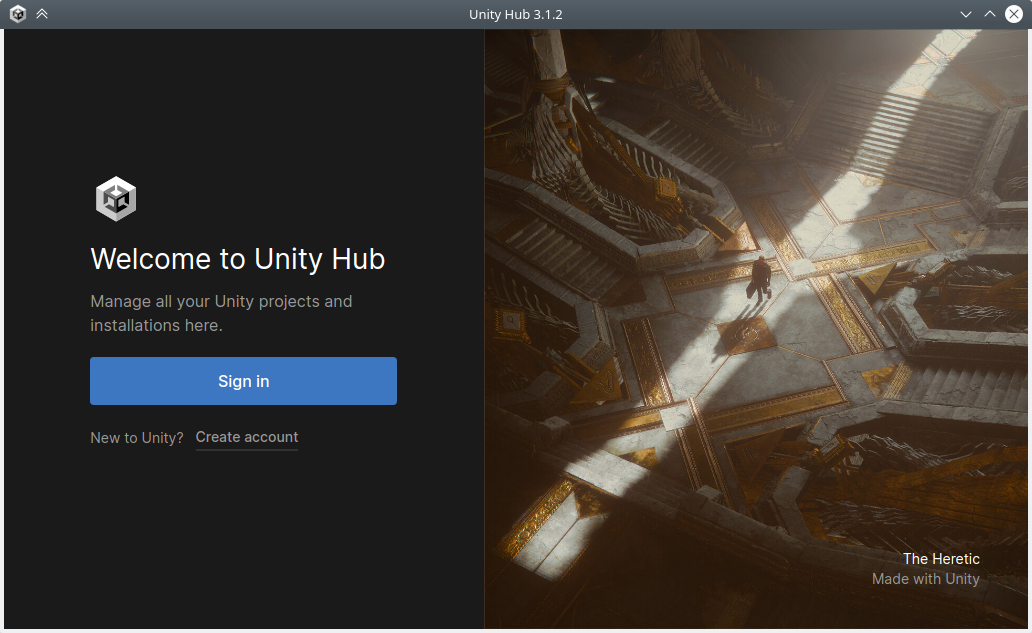
Silakan klik Sign in atau Create account jika kamu belum punya akun.
NOTE:
Jika di proses ini kamu dapat error seperti ini.

Error KIO Client: Could not find application or handler for unityhub://login..
Ini artinya Unity Hub belum bisa dikenali di OS kita.
Untuk mengatasinya, coba lakukan ini.
Ketik perintah berikut:
xdg-mime default unityhub.desktop x-scheme-handler/unityhubSetelah itu, coba login lagi di Unityhub.
Jika masih belum berhasil, coba restart komputermu.
Jika sudah berhasil, maka akan tampil seperti ini:
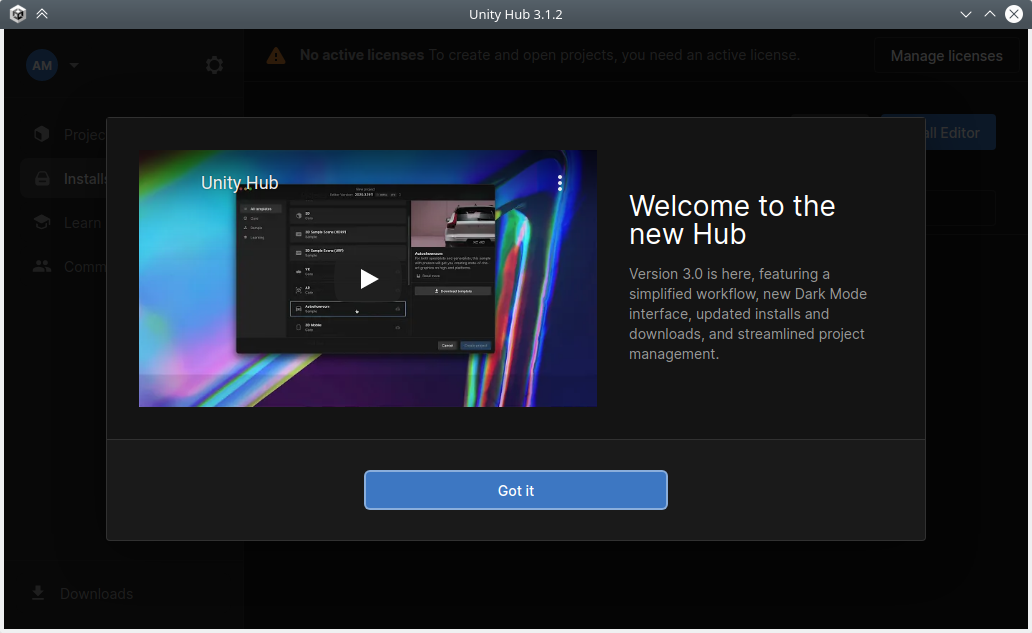
Setelah itu, klik Got it untuk menajutkan.
3. Install Unity Editor
Selanjutnya kita akan diminta untuk menginstal Unity Editor.
Apa itu Unity Editor?
Unity Editor adalah game engine yang akan kita pakai untuk membuat game. Unity Editor punya beberapa versi, biasanya rilis tiap tahun.
Pada jendela Unity Hub yang muncul, klik Install Unity Editor untuk mulai menginstalnya.
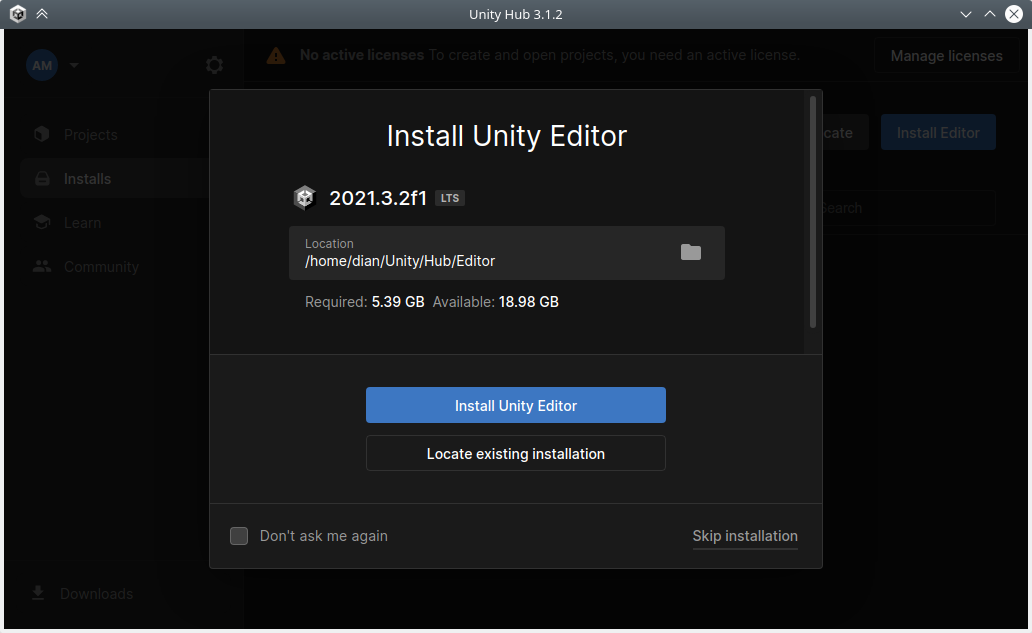
Kemudian akan muncul informasi tentang persetujuan lisensi. Silakan baca-baca biar paham gimana lisensi Unity. Jika kamu setuju, silakan klik Agree and get personal edition license.

Maka proses download dan instalasi Unity Editor akan segera dimulai.
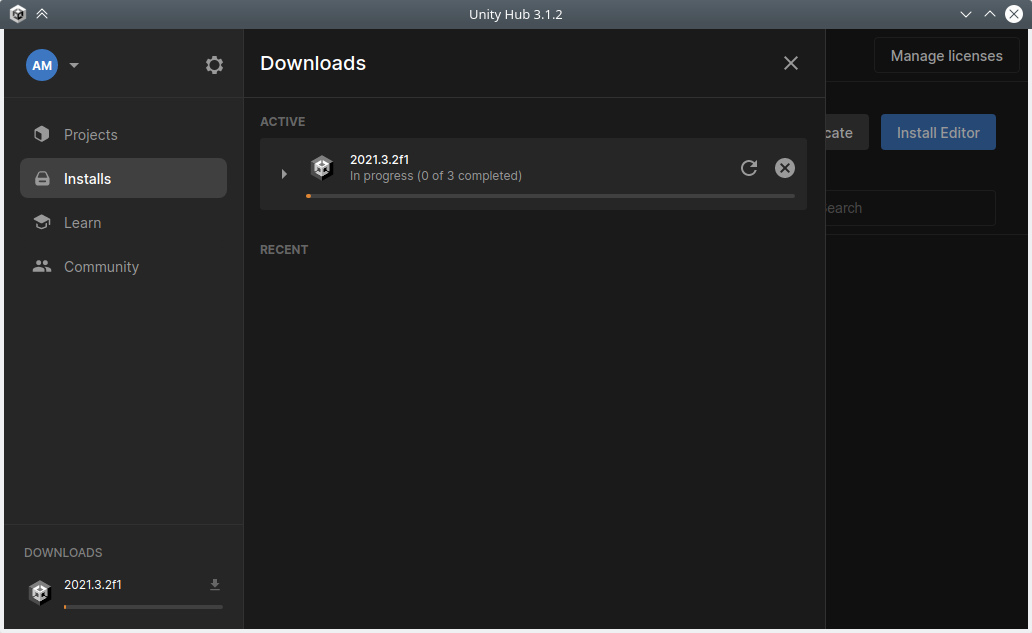
Tunggulah sampai prosesnya selesai. Ini akan memakan waktu yang lama, karena file yang di-download cukup besar.
Kalau sudah selesai, akan tampil seperti ini:
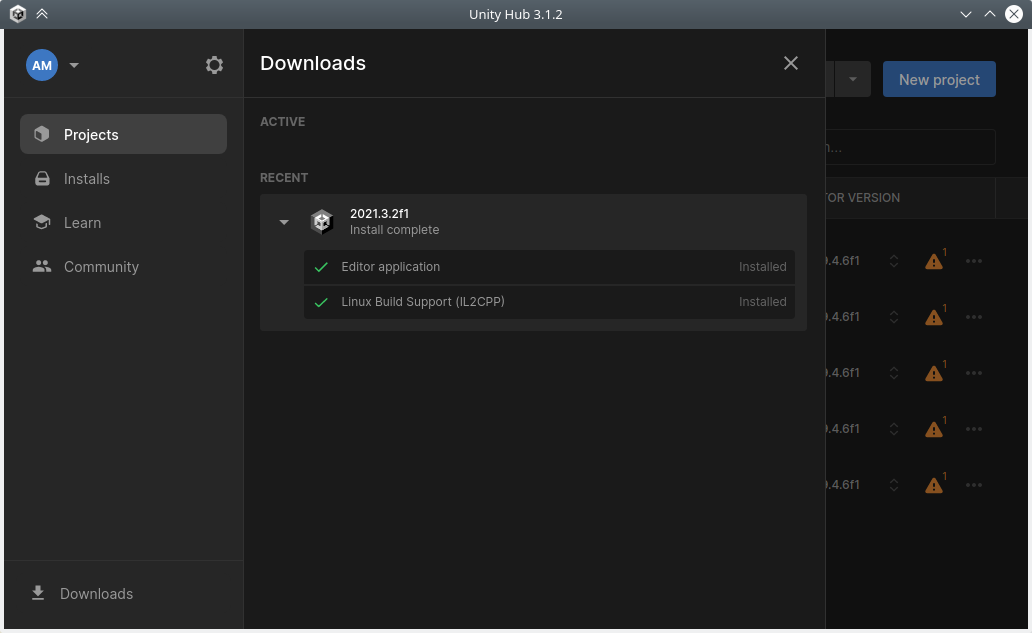
4. Mengatur Lisensi
Lisensi kita butuhkan agar bisa menggunakan Unity.
Ada dua jenis macam lisensi Unity yang bisa kita gunakan:
- Berbayar (Plus or Pro);
- Free (Personal, Education).
Mana yang harus saya pakai?
Ini tergantung kebutuhan, kalau kamu cuma pakai Unity buat belajar aja.. mending pakai yang free. Bisa pilih Personal atau Education. Paling gampang sih pilih personal.
Tapi jika kamu pakai Unity untuk produksi game untuk dijual, maka baiknya pilih lisensi berbayar.
Nah, cara mengatur Lisensi di Unity Hub.. kita bisa buka dari menu Profile–>Manage Licenses.

Maka akan keluar daftar lisensi yang sudah diaktifkan.
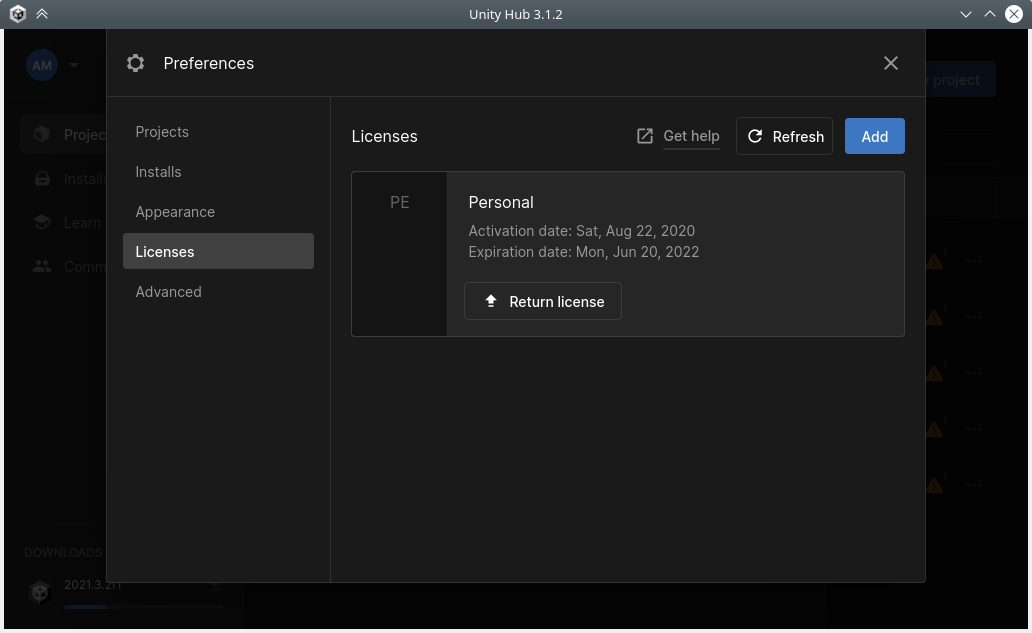
Pada menu ini, saya sudah menambahkan lisensi Personal. Dengan demikian, saya sudah bisa menggunakan Unity Hub dan Unity Editor untuk membuat Game.
Kita juga bisa menambahkan Lisensi lainnya.
Install Code Editor untuk Unity
Unity tidak punya code editor atau teks editor bawaan seperti Godot Engine.
Tapi tenang saja, kita bisa pakai teks editor atau code editor eksternal.
Ada beberapa teks editor eksternal yang bisa kamu gunakan:
- Monodevelop (Linux, Windows, Mac);
- Visual Studio (Windows, Mac);
- Visual Studio Code (Linux, Windows, Mac).
Menggunakan Monodevelop
Monodevelop adalah sebuah IDE yang digunakan untuk coding C#.
Untuk menginstal monodevelop, silakan ketik perintah berikut di terminal:
sudo apt install monodevelopJika paket monodevelop gagal ditemukan:
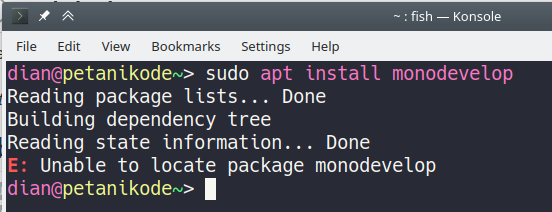
Maka kita harus menambahkan alamat repository dari mono develop. Silakan ketik perintah berikut:
sudo apt install apt-transport-https dirmngr
sudo apt-key adv --keyserver hkp://keyserver.ubuntu.com:80 --recv-keys 3FA7E0328081BFF6A14DA29AA6A19B38D3D831EF
echo "deb https://download.mono-project.com/repo/ubuntu vs-bionic main" | sudo tee /etc/apt/sources.list.d/mono-official-vs.list
sudo apt updateSetelah itu, coba install lagi:
Tunggulah sampai prosesnya selesai.
O ya, selain menggunakan Monodevelop, kita juga bisa menggunakan teks editor lain seperti VS Code, Atom, Sublime, VIM, dll.
Membuat Project Baru di Unity
Setelah kita menginstall Unity Editor dan Monodevelop, kini saatnya kita mencoba untuk membuat project baru.
Silakan buka Unity Hub, kemudian masuk ke menu Projects dan klik New Project.
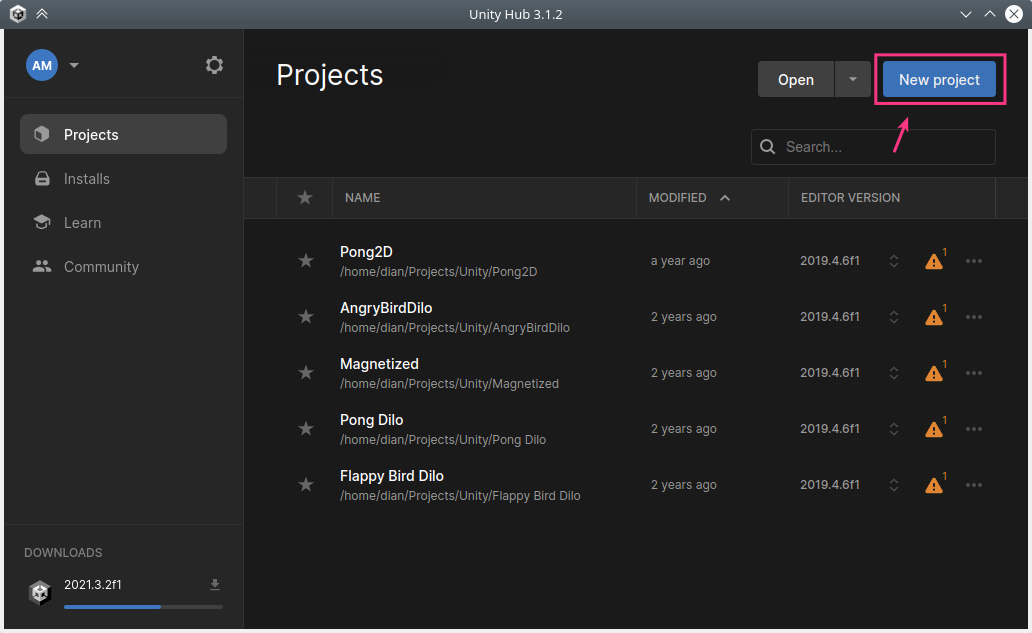
Setelah itu, kita akan diminta untuk menentukan template, nama project, dan lokasi penyimpanannya.

Kita pilih saja template 2D dan namanya HelloWorld, setelah itu klik Create.
Maka Unity Editor akan terbuka..
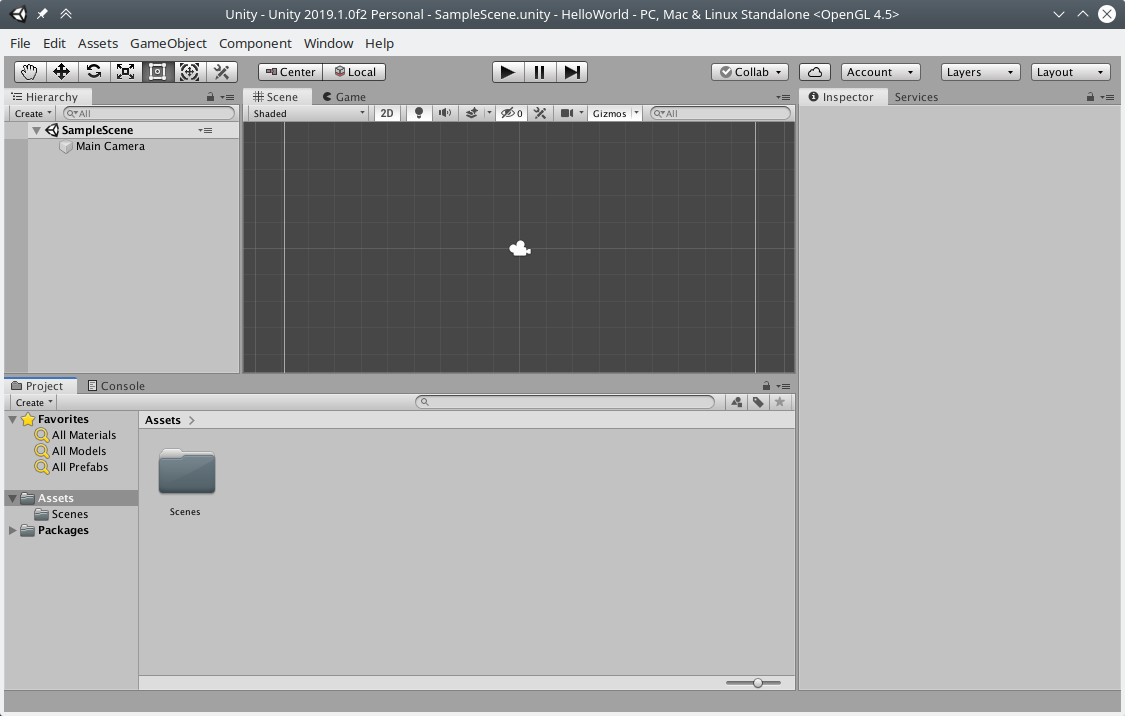
Mantap! Sekarang kita bisa mulai membuat Game dengan Unity di Linux.
Konfigurasi Teks Editor untuk Unity
Sebelum mulai coding, kita harus konfigurasi Unity terlebih dahulu agar bisa menggunakan Monodevelop sebagai teks editor.
Silakan buka menu **Edit –> Preferences.., lalu masuk ke menu Exaternal Tools.
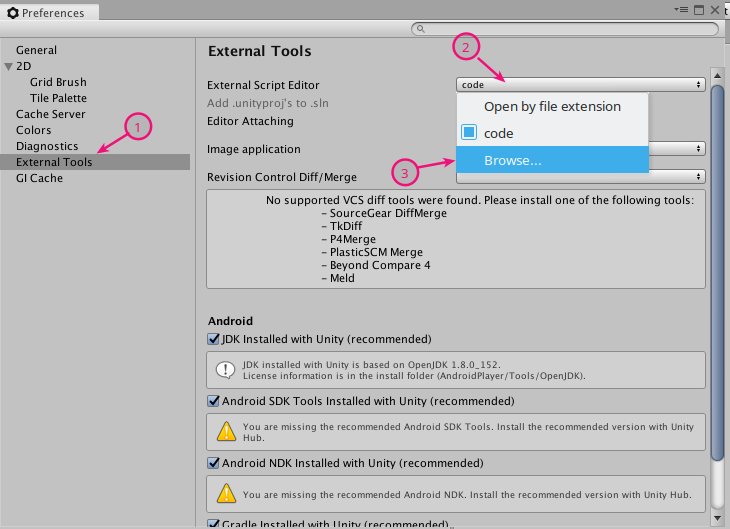
Pada pilihan External Script Editor, pilih browse untuk mencari bin monodevelop.
Silakan cari file bin monodevelop ke dalam folder: /usr/bin/.

Setelah kita memilih file tersebut, maka di External Script Editor Unity, akan menjadi seperti ini:
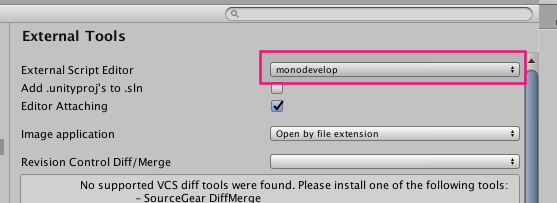
Artinya, saat kita membuka script C# di Unity, maka script tersebut akan dibuka dengan monodevelop.
Membuat Skrip Hello World
Sebagai percobaan, kita akan mencoba menambahkan skrip HelloWorld ke dalam
objek kamera.
Silakan klik Assets->Craete->C# Script.
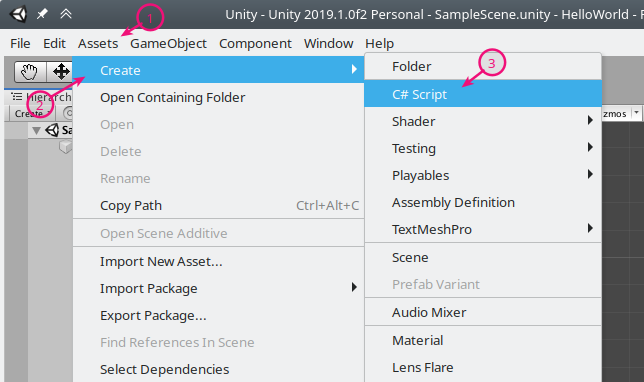
Berikan nama scriptnya: HelloWorld

Buka script HelloWorld dengan mengklik 2x,
lalu isi dengan kode seperti ini:

Fungsi Debug.Log() adalah fungsi untuk mencetak sesuatu ke Console Unity.
Biasanya digunakan untuk debugging.
Berikutnya, kita akan menambahkan script HelloWorld ke dalam objek
kamera.
Silakan klik Main Camera lalu tarik script HelloWorld ke dalam komponen
objek kamera.
Setelah itu, coba klik Run.

Lalu buka Console, maka akan tampil seperti ini:
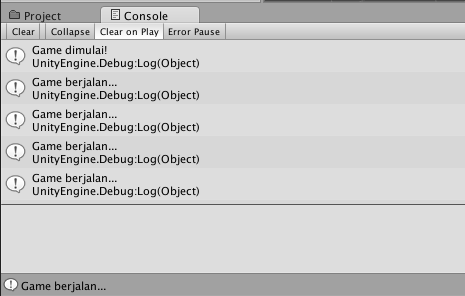
Berjalan sesuai yang diharapkan… 🎉🎉
Akhir Kata…
Seperti yang sudah kita lihat, pemrograman Game di Linux menggunakan Unity sudah bisa dilakukan.
Meskipun begitu, Unity di Linux belum setabil seperti di Windows dan MacOS. Namun, jangan khawatir.. kamu bisa mencari bantuan di Forum Unity jika ada masalah.